Установка и настройка аппарата Kyocera Ecosys M8124CIDN
Наименования компонентов (внешняя сторона аппарата)
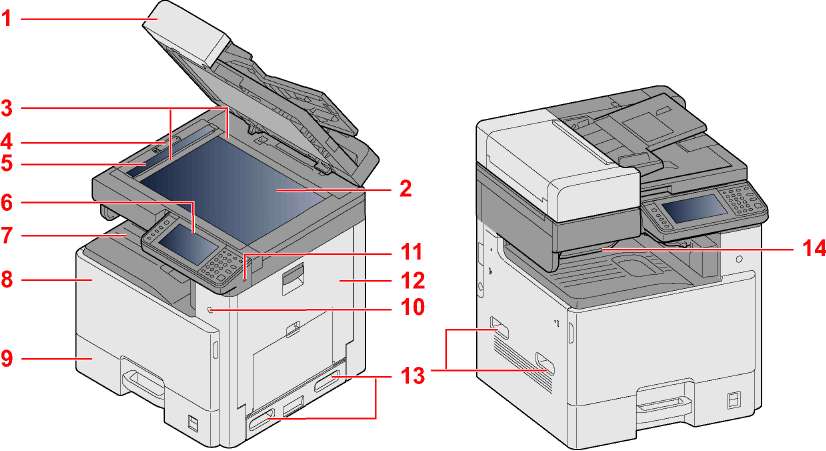
1 Характеристики: автоподатчик оригиналов
2 Стекло оригинала
3 Метки размера оригинала
4 Оптическая фиксирующая крышка
5 Щелевое стекло
6 Панель управления
7 Внутренний лоток
8 Передняя крышка
9 Кассета 1
10 Выключатель питания
11 Гнездо памяти USB (A1)
12 Правая крышка 1
13 Ручки
14 Лоток разделителя заданий
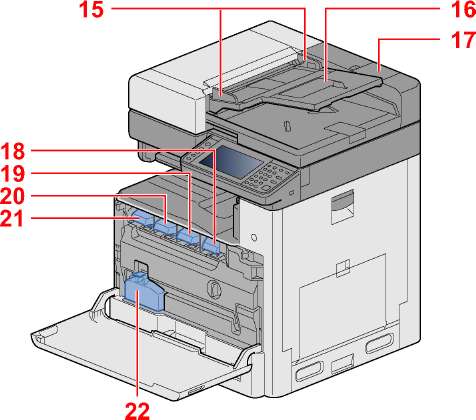
15 Направляющие ширины оригиналов
16 Лоток оригиналов
17 Отделение для чистящей салфетки
18 Контейнер с тонером (черный)
19 Контейнер с тонером (пурпурный)
20 Контейнер с тонером (голубой)
21 Контейнер с тонером (желтый)
22 Бункер для отработанного тонера
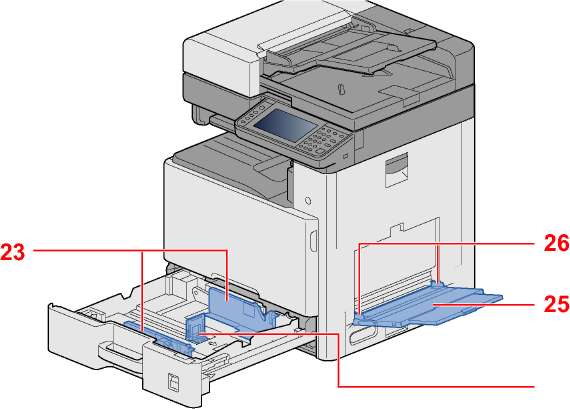
23 Направляющая ширины бумаги
24 Направляющая длины бумаги
25 Универсальный лоток
26 Направляющая ширины бумаги
Наименования компонентов (разъемы/ внутренние компоненты)
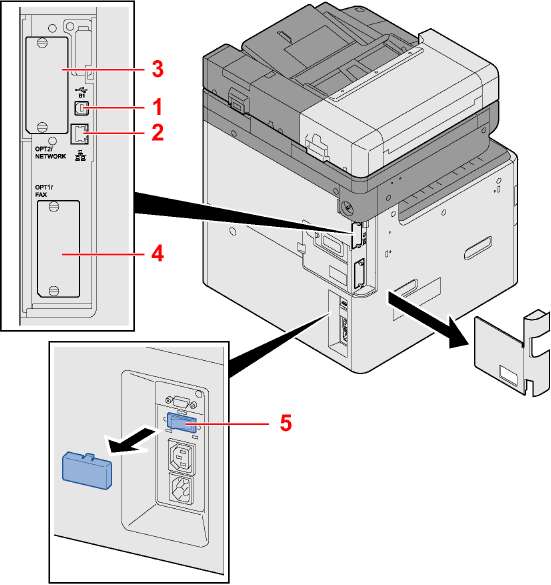
1 Разъем интерфейса USB (B1)
2 Разъем сетевого интерфейса
3 Гнездо дополнительного интерфейса 2
4 Дополнительный разъем интерфейса 1
5 Переключатель нагревателя кассеты
Наименования компонентов (с установленным дополнительным оборудованием)

1 Опорный лоток
2 Лоток финишера
3 Верхняя крышка
4 Крышка сшивателя
5 Держатель контейнера скрепок
6 Крышка переходного блока
7 Кассета 2
8 Кассета 3
Подключение аппарата и других устройств
Подготовьте необходимые кабели в соответствии с условиями эксплуатации и целью использования аппарата. Подключение аппарата к ПК через USB
USB

Подключение аппарата к ПК или планшету сетевым кабелем, Wi-Fi или Wi-Fi Direct

Планшет
Подключение с помощью сетевого кабеля
Подключение Wi-Fi
Подключение Wi-Fi Direct
Кабели, которые можно использовать
|
Среда подключения
|
Функция
|
Необходимый кабель
|
|
Подключение кабеля LAN к аппарату.
|
Принтер/сканер/сетевой факс*1
|
Кабель ЛВС (10BASE-T, 100BASE-TX, 1000BASE-T)
|
|
Подключение кабеля USB к аппарату.
|
Принтер
|
Совместимый с интерфейсом USB 2.0 (высокоскоростной, совместимый с интерфейсом USB, макс, длина 5,0 м)
|
Только на изделиях с установленной функцией факса. Для получения подробной информации об использовании факса см. Руководство по эксплуатации факса.
Подсоединение кабеля ЛВС
Подключите кабель к аппарату.
1 Подключите сетевой кабель к разъему сетевого интерфейса.



2 Подсоедините другой конец кабеля к концентратору. Настройка параметров сети
Подсоединение кабеля USB
1 Подсоедините кабель USB к разъему интерфейса USB на левой стороне корпуса.


2 Подсоедините другой конец кабеля к ПК.
Подсоединение кабеля питания
Подключите кабель к аппарату.
Подсоедините один конец прилагаемого кабеля питания к аппарату, а другой — к розетке.
Используйте только кабель питания, поставляемый с аппаратом.
Включение/выключение питания
Включение питания
Включите питание с помощью выключателя питания.
 Выключение питания
Выключите питание с помощью выключателя питания.

Выберите [Да] на экране подтверждения.
Выключение питания занимает несколько минут.
Если данный аппарат не будет использоваться длительное время (например, в течение ночи), выключите его с помощью сетевого выключателя питания. Если аппарат не будет использоваться значительно больший период времени (например, во время отпуска), вытяните вилку шнура питания из розетки в качестве меры предосторожности.
При использовании изделий с функцией факса обратите внимание, что выключение аппарата с помощью сетевого выключателя питания сделает невозможным прием и передачу факсов.
Извлеките бумагу из кассет и уложите в упаковку для хранения, чтобы защитить ее от влаги.
Параметры аппарата по умолчанию
До начала использования аппарата при необходимости задайте такие настройки, как дата и время, конфигурация сети и функции энергосбережения. Мастер установки аппарата запускается, когда оборудование включается впервые после установки. Также необходимо выполнить указанные ниже настройки.
Настройки аппарата по умолчанию можно изменить в меню системы.
Настройки беспроводной сети
Если аппарат оборудован беспроводным сетевым интерфейсом или на нем установлен дополнительный комплект беспроводного сетевого интерфейса (IB-51) и настроены параметры подключения, возможна печать в среде беспроводной сети (беспроводной ЛВС).
Используются следующие методы конфигурации
При необходимости использовать сетевой интерфейс, отличный от проводного интерфейса, заданного по умолчанию, после установки дополнительного комплекта сетевого интерфейса (IB-50) и комплекта сетевого интерфейса (IB-36 или IB-51) выберите требуемую настройку в разделе "Основная сеть (клиент)".
Настройка соединения с использованием утилиты для настройки Wi-Fi
Для отправки настроек Wi-Fi, сконфигурированных с помощью утилиты для настройки Wi-Fi, на аппарат, выполните локальное подсоединение компьютера или портативного устройства к аппарату. Доступны следующие методы соединения: проводное соединение с использованием сетевого кабеля и беспроводное соединение (Wi-Fi Direct).
• Для использования функции Wi-Fi Direct убедитесь, что она включена (для пункта Wi-Fi Direct установлено [Вкл.]), и выполните перезапуск сети с панели управления перед подключением компьютера к данному аппарату с функцией Wi-Fi Direct.
• Если соединение между компьютером и аппаратом устанавливается напрямую с помощью сетевого кабеля, функция Auto-IP (локальный канал) автоматически назначит адреса для аппарата и компьютера. В данном аппарате настройки Auto-IP используются в качестве настроек по умолчанию.
• Если компьютер поддерживает функцию WPS, сконфигурировать настройки можно на панели управления.
Проводное соединение с использованием сетевого кабеля Подключите аппарат к компьютеру.
1 Включите аппарат и подключите его к компьютеру с помощью сетевого кабеля.
2 Включите компьютер.
IP-адреса (локальный адрес канала) аппарата и компьютера генерируются автоматически.
Вставьте диск DVD.

Для установки на компьютере под управлением ОС Windows у пользователя должны быть полномочия администратора.
Откроется диалоговое окно "Мастер нового оборудования". Нажмите [Отмена].
Если откроется экран автозапуска, нажмите [3anycKsetup.exe].
Если появится окно управления учетными записями пользователей, нажмите [Да (Разрешить)].
Откройте экран.
Используя или устанавливая драйверы устройства и программное обеспечение; которое входит в комплект, вы соглашаетесь придерживаться условий и положений лицензионного соглашения.
1 Щелкните [Просмотр лицензионного соглашения] и прочтите лицензионное соглашение.
2 Нажмите [Принять].
Средство установки Wi-Fi
Настройте параметры.
1 [Не использовать автоматическую конфигурацию] > [Далее] > [Далее]
2 [Использовать сетевой кабель] > [Далее] > [Далее]
3 [Легкая настройка] > [Далее]
Аппарат обнаружен.
• С помощью утилиты для настройки Wi-Fi можно выполнить поиск только одного аппарата. Для поиска аппарата требуется определенное время.
• Если аппарат не обнаружен, выберите [Расширенная настройка] > [Далее]. Выберите [Экспресс] или [Пользоват.] в качестве метода обнаружения устройства и укажите IP-адрес или имя хоста для поиска аппарата.
4 Выберите аппарат > [Далее].
5 Выберите [Использовать настройки устройства.] на вкладке [Режим аутентификации] и введите [Имя пользователя при входе] и [Пароль при входе] > [Далее]. Имя пользователя для входа и пароль должны принадлежать учетной записи администратора.
6 Настройте параметры связи > [Далее].
7 При необходимости измените настройки точки доступа > [Далее].
Сеть настроена.
Соединение с беспроводной ЛВС с помощью Wi-Fi Direct
Откройте экран.
Клавиша [Системное меню/Счетчик] > [Система/Сетевой] > Введите имя пользователя и пароль > [Вход] > [Сеть] > [Настройки Wi-Fi Direct] > [Wi-Fi Direct]
Настройте параметры.
[Вкл.] > [ОК]
Выполните перезапуск сети.
Клавиша [Системное меню/Счетчик] > [Система/Сетевой] > [Сеть] > [Перезапуск сети]
Подключите компьютер или портативное устройство к аппарату.
Вставьте диск DVD.

Для установки на компьютере под управлением ОС Windows у пользователя должны быть полномочия администратора.
Откроется диалоговое окно "Мастер нового оборудования". Нажмите [Отмена].
Если откроется экран автозапуска, нажмите [setup.exe].
Если появится окно управления учетными записями пользователей, нажмите [Да (Разрешить)].
Откройте экран.
Используя или устанавливая драйверы устройства и программное обеспечение, которое входит в комплект,, вы соглашаетесь придерживаться условий и положений лицензионного соглашения.
Просмотр лицензионного соглашения
1 Щелкните [Просмотр лицензионного соглашения] и прочтите лицензионное соглашение.
2 Нажмите [Принять].
7 Выберите [Обслуживание].
[Средство установки Wi-Fi] > [OK]
Настройте параметры.
1 [Не использовать автоматическую конфигурацию] > [Далее] > [Далее]
2 [Wi-Fi Direct] > [Далее] > [Далее]
3 [Расширенная установка] > [Далее]
В качестве метода обнаружения устройства выберите [Экспресс] или [Пользоват]. Укажите IP-адрес или имя хоста для поиска аппарата.
4 Выберите аппарат > [Далее].
5 Выберите [Использовать настройки устройства.] на вкладке [Режим аутентификации] и введите [Имя пользователя при входе] и [Пароль при входе] > [Далее]. Имя пользователя для входа и пароль должны принадлежать учетной записи администратора.
6 Настройте параметры связи > [Далее].
7 При необходимости измените настройки точки доступа > [Далее].
Сеть настроена.
Настройка Wi-Fi Direct
При печати из окружения Wi-Fi Direct придерживайтесь методов конфигурации, изложенных ниже.
Для использования Wi-Fi Direct на аппарате должен быть установлен комплект беспроводного сетевого интерфейса (IB-36).
Набор беспроводного сетевого интерфейса (IB-36) является опцией для некоторых моделей. Обратитесь к своему дилеру, нашему торговому представителю или представителю сервисной службы, чтобы получить более подробную информацию.
Установление соединения с компьютерами или портативными устройствами с поддержкой Wi-Fi Direct
Откройте экран.
Клавиша [Системное меню/Счетчик] > [Система/Сетевой] > Введите имя пользователя и пароль > [Вход] > [Сеть] > [Настройки Wi-Fi Direct] > [Wi-Fi Direct]
Настройте параметры.
[Вкл.] > [OK]
Выполните перезапуск сети.
Клавиша [Системное меню/Счетчик] > [Система/Сетевой] > [Сеть] > [Перезапуск сети]
Укажите имя аппарата с компьютера или портативного устройства.
Если на панели управления аппарата появится сообщение с запросом подтверждения, выберите [Да]. Сетевое соединение между этим аппаратом и компьютером или портативным устройством будет настроено.
Установление соединения с компьютерами или портативными устройствами без поддержки Wi-Fi Direct
Следующая процедура приводит пример подключения портативных устройств iOS. Откройте экран.
Клавиша [Системное меню/Счетчик] > [Система/Сетевой] > Введите имя пользователя и пароль > [Вход] > [Сеть] > [Настройки Wi-Fi Direct] > [Wi-Fi Direct]
Настройте параметры.
[Вкл.] > [OK]
Выполните перезапуск сети.
Клавиша [Системное меню/Счетчик] > [Система/Сетевой] > [Сеть] > [Перезапуск сети]
Клавиша [Главный экран] > [Wi-Fi Direct] (ECOSYS M8130cidn)
Клавиша [Главный экран] > [Экран задач] > [Wi-Fi Direct] (ECOSYS M8124cidn)
Запишите имя сети (SSID), IP-адрес и пароль.
Настройте портативное устройство.
[Параметры] > [Wi-Fi]
Выберите из списка имя сети (SSID), которое отображается на шаге 5 данной процедуры.
Введите пароль, который был указан на шаге 5 > [Подключ.]
Сетевое соединение между этим аппаратом и компьютером или портативным устройством будет настроено.
Настройка соединения с помощью кнопки
Если компьютер или портативное устройство не поддерживает Wi-Fi Direct, но поддерживает WPS, можно выполнить настройку сети с помощью кнопки.
Откройте экран.
Клавиша [Системное меню/Счетчик] > [Система/Сетевой] > Введите имя пользователя и пароль > [Вход] > [Сеть] > [Настройки Wi-Fi Direct] > [Wi-Fi Direct]
Настройте параметры.
[Вкл.] > [OK]
Выполните перезапуск сети.
Клавиша [Системное меню/Счетчик] > [Система/Сетевой] > [Сеть] > [Перезапуск сети]
[Главный экран] > [Wi-Fi Direct]
Нажмите кнопку на компьютере или на портативном устройстве и одновременно с этим выберите пункт [Нажимная кнопка] на экране панели управления.
Сетевое соединение между этим аппаратом и компьютером или портативным устройством будет настроено.
С помощью настройки Wi-Fi Direct можно одновременно подключить не более трех портативных устройств. Если устройства, поддерживающие функцию Wi-Fi Direct, уже подключены, то для подключения другого устройства отключите от сети ранее подключенные устройства. Для отключения используются следующие методы:
• отключение от сети компьютера или портативного устройства;
• отключение от сети всех устройств на панели управления:
нажмите клавишу [Главный экран] > [Wi-Fi Direct] > [Список подключ. устройств] > [Отключить все];
Настройка NFC
NFC (Near Field Communication) — международный стандарт связи ближнего радиуса действия для передачи данных на расстояние до 10 см. Для передачи данных достаточно просто держать портативное устройство с поддержкой NFC рядом с аппаратом.
Используются следующие методы конфигурации
Конфигурация настроек с помощью веб-страницы
Настройки можно конфигурировать из Command Center RX.
Настройка подключения с панели управления аппарата
Настройку NFC можно выполнить в системном меню.
В данном разделе приведен пример настройки NFC из системного меню.
Откройте экран.
Клавиша [Системное меню/Счетчик] > [Система/Сетевой] > Введите имя пользователя и пароль > [Вход] > [Сеть] > [NFC]
Настройте параметры.
[Вкл.] > [ОК]
Функция экономии энергии
По прошествии определенного времени с момента последнего использования аппарат автоматически переходит в режим энергосбережения. Если аппарат, находящийся в режиме ожидания, не используется, питание автоматически выключается.
Режим энергосбережения
Если аппарат не работает в течение определенного времени, засветится индикатор энергосбережения и экран погаснет для экономии энергии. Такое состояние называется режимом энергосбережения.
На экране отображается сообщение "Малая мощность". Появляется отображение. Время, заданное поумолч.: 1 минута (заводская настройка)
Если в режиме энергосбережения на аппарат поступают данные печати, он автоматически "пробуждается" и начинает печатать. Также при получении факсимильных данных во время пребывания аппарата в режиме ожидания аппарат автоматически выходит из этого режима и начинает печать.
Для возобновления копирования выполните одно из следующих действий.
• Нажмите любую клавишу на панели управления.
• Коснитесь сенсорной панели.
• Откройте автоподатчик оригиналов.
• Загрузите оригиналы в автоподатчик оригиналов. Аппарат будет готов к работе спустя следующее время.
• ECOSYS M8124cidn: в течение 15,1 секунды
• ECOSYS M8130cidn: в течение 17,6 секунды
Имейте в виду, что условия окружающей среды, такие как вентиляция, могут привести к замедленной реакции аппарата.
Если таймер режима низкого энергопотребления совпадает с таймером режима ожидания, приоритетным является режим ожидания.
Уровень энергосбережения
Аппарат может сократить потребление электроэнергии при восстановлении из энергосберегающего режима. Доступны следующие варианты восстановления из энергосберегающего режима: "Полное восстановление", "Обычное восстановление" или "Восстановление с энергосбережением". Настройкой по умолчанию является "Обычное восстановление".
Режим ожидания
Нажмите клавишу [Энергосбережение]. Сенсорная панель и все индикаторы на панели управления, за исключением индикатора энергосбережения, погаснут для максимальной экономии энергии. Такое состояние называется режимом ожидания.
 Индикатор энергосбережения
Если в режиме ожидания будут получены данные печати, аппарат автоматически выйдет из этого режима и начнет печать. Также при получении факсимильных данных во время пребывания аппарата в режиме ожидания аппарат автоматически выходит из этого режима и начинает печать.
Для возобновления работы выполните описанные ниже действия.
• Нажмите любую клавишу на панели управления.
• Коснитесь сенсорной панели.
• Загрузите оригиналы в автоподатчик оригиналов. Аппарат будет готов к работе спустя следующее время.
• ECOSYS M8124cidn: в течение 15,1 секунды
• ECOSYS M8130cidn: в течение 17,6 секунды
Имейте в виду, что условия окружающей среды, такие как вентиляция, могут привести к замедленной реакции аппарата.
Автоматический режим ожидания
При задействовании данной функции аппарат автоматически переходит в режим ожидания, если не используется в течение установленного интервала времени.
Установленный по умолчанию интервал времени равен 15 минутам.
Изменение заданного времени до перехода в режим ожидания описано в разделе:
Правила сна
Можно настроить переход в режим ожидания для каждой функции. Когда аппарат перейдет в режим ожидания, распознавание смарт-карты будет невозможно.
Уровень сна (энергосбережение)
Для уровня сна можно выбрать один из следующих двух режимов: экономии энергии и быстрого восстановления. По умолчанию установлен режим экономии энергии.
В режиме экономии энергии энергопотребление будет еще ниже, чем в режиме быстрого восстановления. Данный режим также позволяет устанавливать режим ожидания отдельно для каждой функции. Распознавание смарт-карты будет невозможно. Изменение заданного времени до перехода в режим ожидания описано в разделе:
Если установлен дополнительный комплект сетевого интерфейса, невозможно задать параметры энергосбережения.
Для возобновления работы нажмите клавишу [Энергосбережение] на панели управления. Если в режиме ожидания будут получены данные печати, аппарат автоматически выйдет из этого режима и начнет печать.
Мастер быстрой установки
Мастер установки аппарата запускается, когда оборудование включается впервые после установки. До начала использования аппарата при необходимости задайте такие настройки, как дата и время, конфигурация сети и функции энергосбережения.
Настройки аппарата по умолчанию можно изменить в меню системы.
|
Функция
|
Элемент
|
Описание
|
|
Настройка факса
|
Настройка основных параметров факса. Функции факса доступны только на изделиях с установленной функцией факса.
|
|
Настройка энергосбережения
|
Настройка параметров функции энергосбережения.
|
|
1. Режим ожидания
|
Счетчик реж. ожидания Уровень сна (кроме моделей для стран Европы)
|
|
2. Режим энергосб.
|
Таймер низ. энергопотр.
|
|
Настройка сети
|
1. Сетевой
|
Выбор сети*1 Wi-Fi*2 DHCP*3 IP-адрес*4 Маска подсети*4 Шлюз по умол.*4
|
*1 Данная функция отображается при условии установки дополнительного комплекта беспроводного сетевого интерфейса (IB-36).
Данный комплект беспроводного сетевого интерфейса является опцией для некоторых моделей. Обратитесь к своему дилеру, нашему торговому представителю или представителю сервисной службы, чтобы получить более подробную информацию.
*2 Данная функция отображается, если для [Выбор сети] установлено [Wi-Fi].
*3 Данная функция отображается, если для [Выбор сети] установлено [Проводная сеть].
*4 Данная функция отображается, если для [DHCP] установлено [Вкл.].
Если появляется экран аутентификации пользователя, следует ввести имя пользователя и пароль для входа в систему, а затем нажать [Вход].
Заводские настройки по умолчанию для имени пользователя и пароля при входе приведены ниже.
Имя пользователя при входе
ECOSYS M8124cidn:2400, ECOSYS M8130cidn:3000
Пароль при входе
ECOSYS M8124cidn:2400, ECOSYS M8130cidn:3000
Откройте экран.
Выберите функцию.
Настройка пользовательского ящика.
Запустите мастер быстрой установки. Для настройки параметров следуйте указаниям на экране.
|
Элемент
|
Описание
|
|
Конец
|
Выйти из мастера. Применить настройки параметров.
|
|
« Назад
|
Вернуться к предыдущему элементу.
|
|
Далее »
|
Перейти к следующему элементу без настройки текущего.
|
|
Далее >
|
Перейти к следующему экрану.
|
|
< Назад
|
Возврат к предыдущему экрану.
|
|
Готово
|
Регистрация настроек и выход из мастера.
|
Установка программного обеспечения
Для использования функций принтера аппарата или передачи в режиме TWAIN/WIA либо сетевого факса с компьютера установите соответствующее программное обеспечение с прилагаемого диска DVD (Product Library).
Программное обеспечение на диске DVD (Windows)
В качестве метода установки можно выбрать либо вариант [Экспресс-установка], либо вариант [Пользовательская установка]. Стандартным методом установки является [Экспресс-установка]. Если компоненты не удается установить с помощью параметра [Экспресс-установка], воспользуйтесь вариантом [Пользовательская установка].
|
Программное обеспечение Описание
|
|
|
Экспресс-установка
|
|
КХ DRIVER
|
Данный драйвер позволяет печатать на аппарате файлы с компьютера. Один драйвер поддерживает несколько языков описания страниц (PCL XL, KPD и др.). Данный драйвер принтера позволяет использовать функциональные возможности аппарата с максимальной эффективностью.
Рекомендуется использовать этот драйвер для создания файлов PDF
|
|
|
KXXPS DRIVER
|
Данный драйвер принтера поддерживает формат XPS (XML Paper Specification), разработанный корпорацией Microsoft.
|
|
|
KPDL mini-driver/PCL mini-driver (PCL/KPDL)
|
Microsoft MiniDriver с поддержкой PCL и KPDL. Имеются некоторые ограничения на функциональные возможности аппарата и дополнительные функции, которые могут использоваться сданным драйвером.
|
|
|
FAX Driver
|
Позволяет передавать документы, созданные в программном приложении на компьютере, по факсу с помощью аппарата.
|
|
|
Kyocera TWAIN Driver
|
Данный драйвер дает возможность выполнять на аппарате сканирование с использованием приложения, совместимого с TWAIN.
|
|
|
Kyocera WIA Driver
|
WIA (Windows Imaging Acquisition) — функция Windows, дающая возможность двустороннего обмена данными между устройством для работы с изображениями, например сканером, и программным приложением для обработки изображений. Изображение может быть получено с помощью приложения, совместимого cWIA, что удобно, если на компьютере не установлено приложение, совместимое с TWAIN.
|
|
|
KYOCERA Net Viewer
|
Утилита, позволяющая осуществлять мониторинг аппарата в сети.
|
|
|
Status Monitor
|
Служебная программа, контролирующая состояние принтера и обеспечивающая функцию непрерывного формирования отчетов.
|
|
|
File Management Utility
|
Позволяет передавать и сохранять отсканированные документы в заданную сетевую папку.
|
|
|
KYOCERA Net Direct Print
|
Позволяет печатать файл PDF без запуска программы Adobe Acrobat/ Reader.
|
|
|
FONTS
|
Экранные шрифты, позволяющие использовать встроенные шрифты аппарата в программном приложении.
|
|
Для установки на компьютере под управлением ОС Windows у пользователя должны быть полномочия администратора.
Для использования функции факса необходим дополнительный комплект факса.
Установка программного обеспечения в Windows
Установка в режиме [Экспресс-установка].

Для установки на компьютере под управлением ОС Windows у пользователя должны быть полномочия администратора.
Откроется диалоговое окно "Мастер нового оборудования". Нажмите [Отмена].
Если откроется экран автозапуска, нажмите [3anycKsetup.exe].
Если появится окно управления учетными записями пользователей, нажмите [Да (Разрешить)].
Откройте экран.
Используя или устанавливая драйверы устройства и программное обеспечение, которое входит в комплект, вы соглашаетесь придерживаться условий и положений лицензионного соглашения.
1 Щелкните [Просмотр лицензионного соглашения] и прочтите лицензионное соглашение.
2 Нажмите [Принять].
Экспресс-установка
Добавить отдельное устройство и его драйверы по умолчанию
Вы берите устройства, которое котите добавить.
Проверьте название модели аппарата. Также можно выбрать параметр [Использовать имя хоста в качестве имени порта] и задать его для использования имени хоста стандартного порта TCP/IP. (Нельзя использовать USB-подключение.)
При нажатии на пункт [Установка] отобразится экран, запрашивающий вашу помощью в сборе данных. Выбрав варианты ответов, нажмите [ОК].
Если включена функция Wi-Fi или Wi-Fi Direct, обязательно укажите IP-адрес для имени порта. При указании имени хоста процесс установки может завершиться неудачно.
Невозможно обнаружить выключенный аппарат. Если компьютеру не удается обнаружить аппарат, убедитесь, что последний подключен к компьютеру по сети или кабелю USB и включен, затем нажмите (Обновить). Если появится окно безопасности Windows, нажмите [Все равно установить этот драйвер].
Если компьютер работает на базе Windows версии ниже 8, то для установки Status Monitor необходимо наличие на компьютере установленной платформы Microsoft .NET Framework 4.0.
Когда появится сообщение "Программное обеспечение готово к использованию", можно начинать работу с программным обеспечением. Для печати пробной страницы установите флажок "Напечатать пробную страницу" и выберите аппарат.
Для выхода из мастера нажмите [Закончить].
Если появится сообщение о необходимости перезапуска системы, перезапустите компьютер, следуя указаниям на экране. Это завершит процедуру установки драйвера принтера.
В случае установки драйвера TWAIN следует выполнить перечисленные ниже настройки.
Установка в режиме [Пользовательская установка].
Приведенные указания основываются на интерфейсе ОС Windows 8.1.
Вставьте диск DVD.

Для установки на компьютере под управлением ОС Windows у пользователя должны быть полномочия администратора.
Откроется диалоговое окно "Мастер нового оборудования". Нажмите [Отмена].
Если откроется экран автозапуска, нажмите [3anycKsetup.exe].
Если появится окно управления учетными записями пользователей, нажмите [Да (Разрешить)].
Используя или устанавливая драйверы устройства и программное обеспечение, которое входит в комплект, вы соглашаетесь придерживаться условий и положений лицензионного соглашения.
Установка программного обеспечения на компьютер Маc
Функции принтера аппарата можно также использовать с помощью компьютера Маc.
• Установка в Mac OS должна выполняться пользователем, вошедшим с полномочиями администратора.
• При установке ПО на компьютер Мае установите для эмуляции аппарата [KPDL] или [KPDL(Auto)].
• При подключении с помощью Bonjour включите опцию Bonjour в сетевых настройках аппарата.
• На экране аутентификации введите имя и пароль, которые используются для входа в операционную систему.
• При выполнении печати посредством AirPrint устанавливать программное обеспечение не нужно.
Вставьте диск DVD.
 Дважды щелкните ярлык [Куосега]. Откройте экран.

 В зависимости от версии Mac OS дважды щелкните [OS X х.х]. Установите программное обеспечение.
 Установите драйвер принтера в соответствии с инструкциями программного обеспечения установки. Это завершит установку драйвера принтера.
Если используется подключение через USB, аппарат будет обнаружен и подключен автоматически. В случае использования IP-подключения необходимо задать указанные ниже параметры.
Установка драйвера WSD
В Windows 8, Windows 8.1 и Microsoft Windows Server 2012
Чудо-кнопки на рабочем столе: [Поиск] > [Панель управления] > [Устройства и принтеры].
Щелкните [Добавить устройство]. Выберите ярлык аппарата, а затем щелкните [Далее].
Когда ярлык аппарата появится в разделе "Принтеры" на экране "Устройства и принтеры", установка будет завершена.
В Windows 7
В меню "Пуск" выберите [Сеть].
В Windows нажмите кнопку [Пуск], затем выберите [Сеть].
Если в меню "Пуск" не отображается пункт [Сеть], выполните следующую процедуру.
1 Щелкните правой кнопкой мыши [Пуск] и выберите [Свойство] из появившегося меню.
2 Выберите на экране "Свойства панели задач и меню [Пуск]" вкладку [Меню [Пуск]] и щелкните [Настройка].
3 Когда откроется окно "Настройка меню [Пуск]", установите флажок "Сеть" и нажмите [ОК].
Правой кнопкой мыши щелкните ярлык аппарата, а затем выберите [Установить].
Если появится окно "Контроль учетных записей", нажмите [Продолжить]. Если появится окно "Найдено новое оборудование", нажмите [Отмена].
Во время установки дважды щелкните ярлык на панели задач, чтобы открыть окно "Установка программного обеспечения драйвера". Установка завершится, когда в окне [Установка программного обеспечения драйвера] появится сообщение "Устройства готовы к использованию". Когда в окне [Установка программного обеспечения драйвера] появится сообщение "Устройства готовы к использованию", установка завершена.
В Windows 10
В Windows правой кнопкой мыши щелкните кнопку [Пуск] и выберите следующее: [Панель управления] > [Устройства и принтеры].
Щелкните [Добавить устройство]. Выберите ярлык аппарата, а затем щелкните [Далее].
Когда ярлык аппарата появится в разделе "Принтеры" на экране [Устройства и принтеры], установка будет завершена.
Повышение безопасности средствами администратора
В добавление к изложенной в данной главе информации администратор данного аппарата должен выполнить следующие проверки и повысить безопасность по мере необходимости.
Кроме того, данный аппарат оснащается функцией аутентификации пользователя, которую можно настроить, чтобы ограничить доступ к аппарату только теми пользователями, у которых имеется зарегистрированное имя при входе и пароль.
Command Center RX
Если аппарат подключен к сети, можно настроить различные параметры с помощью Command Center RX.
В данном разделе изложен порядок доступа к Command Center RX, изменения настроек безопасности и имени хоста.
Для получения полного доступа к функциям страниц Command Center RX введите имя пользователя и пароль для входа. Ввод предварительно заданного пароля администратора дает пользователю доступ ко всем страницам, в том числе "Ящик для документов", "Адресная книга" и "Параметры" в меню навигации. Заводские настройки по умолчанию для пользователей по умолчанию с правами администратора приведены ниже. (Прописные и строчные буквы различаются (учитывается регистр).)
Имя пользователя при входе: Admin Пароль при входе: Admin
В Command Center RX можно настраивать следующие параметры администратора и других пользователей.
Доступ к Command Center RX
Откройте экран.
1 Запустите веб-обозреватель.
2 В строке адреса или расположения введите IP-адрес аппарата или имя хоста.
Для проверки IP-адреса аппарата и имени хоста нажмите элементы в следующем порядке. [Информация об устройст] на главном экране > [Идентификация/проводная сеть] Примеры: пйрз://192.168.48.21/(для IP-адреса) https://MFPOO1 (если именем хоста является "MFP001")
Использование панели управления

На веб-странице отображается основная информация об аппарате и Command Center RX, а также текущее состояние аппарата.
Если отображается экран "Имеется проблема с сертификатом безопасности этого веб-сайта", настройте сертификат.
Также можно продолжить работу, не настраивая сертификат.
Выберите категорию из навигационной панели в левой части экрана.
Для получения полного доступа к функциям страниц Command Center RX введите имя пользователя и пароль для входа. Ввод предварительно заданного пароля администратора дает пользователю доступ ко всем страницам, в том числе "Ящик для документов", "Адресная книга" и "Параметры" в меню навигации. Заводские настройки по умолчанию для пользователей по умолчанию с правами администратора приведены ниже. (Прописные и строчные буквы различаются (учитывается регистр).)
Имя пользователя при входе: Admin Пароль при входе: Admin
Изменение настроек безопасности
Откройте экран.
1 Запустите веб-обозреватель.
2 В строке адреса или расположения введите IP-адрес аппарата или имя хоста.
Для проверки IP-адреса аппарата и имени хоста нажмите элементы в следующем порядке. [Информация об устройст] на главном экране > [Идентификация/проводная сеть]
3 Войдите в систему с полномочиями администратора.
Заводские настройки по умолчанию для пользователей по умолчанию с правами администратора приведены ниже. (Прописные и строчные буквы различаются (учитывается регистр).)
Имя пользователя при входе: Admin Пароль при входе: Admin
4 Нажмите [Настройки безопасности].
Выполнение настроек безопасности.
В меню [Настройки безопасности] выберите настройку, которую требуется выполнить.

Изменение информации об устройстве
Откройте экран.
1 Запустите веб-обозреватель.
2 В строке адреса или расположения введите IP-адрес аппарата или имя хоста.
Для проверки IP-адреса аппарата и имени хоста нажмите элементы в следующем порядке. [Информация об устройст] на главном экране > [Идентификация/проводная сеть]
3 Войдите в систему с полномочиями администратора.
Заводские настройки по умолчанию для пользователей по умолчанию с правами администратора приведены ниже. (Прописные и строчные буквы различаются (учитывается регистр).)
Имя пользователя при входе: Admin Пароль при входе: Admin
4 В меню [Настройки устройства] выберите [Система].
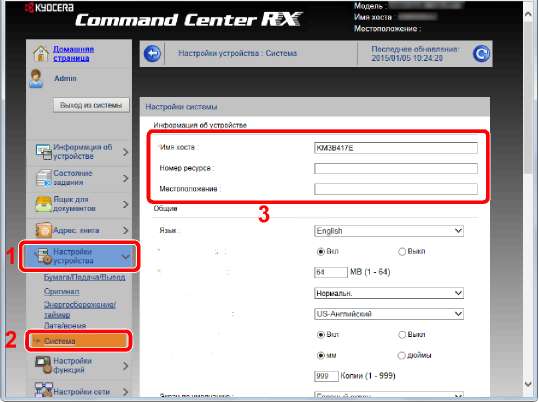
После изменения настроек перезапустите сеть или выключите, а затем включите аппарат снова.
Для перезапуска платы сетевого интерфейса нажмите [Сброс] в меню [Настройки управления] и затем нажмите [Перезапуск сети] в области "Перезапуск".
Настройка SMTP и электронной почты
Настроив параметры SMTP, можно отправлять изображения, отсканированные аппаратом в виде вложений в электронные письма, и отправлять уведомления о завершении заданий по электронной почте.
Для использования этой функции необходимо подсоединить аппарат к почтовому серверу по протоколу SMTP. Кроме того, выполните следующие настройки.
• Настройки SMTP
Параметр: "Протокол SMTP" и "Имя сервера SMTP" в разделе "SMTP"
• Адрес отправителя при отправке электронной почты аппаратом
Параметр: "Адрес отправителя" в разделе "Настройки отправки электронной почты"
• Настройки ограничения размера сообщений электронной почты.
Параметр: "Предел размера сообщения эл. почты" в разделе "Настройки отправки электронной почты"
Откройте экран "Протокол SMTP".
1 Запустите Web-обозреватель.
2 В строке адреса или расположения введите IP-адрес аппарата или имя хоста.
Для проверки IP-адреса аппарата и имени хоста нажмите элементы в следующем порядке. [Информация об устройст] на главном экране > [Идентификация/проводная сеть]
3 Войдите в систему с полномочиями администратора.
Заводские настройки по умолчанию для пользователей по умолчанию с правами администратора приведены ниже. (Прописные и строчные буквы различаются (учитывается регистр).)
Имя пользователя при входе: Admin Пароль при входе: Admin
4 В меню [Настройки сети] выберите [Протокол].

Установите для параметра "SMTP (передача эл. почты)" значение [Вкл.] в разделе "Протоколы отправки".

|
Описание
|
Описание
|
|
SMTP
|
|
Задайте данное значение, чтобы отправлять с аппарата электронную почту.
|
|
|
Протокол SMTP
|
Отображение экрана настроек протокола SMTP. Проверьте, установлено ли для параметра "Протокол SMTP" значение [Вкл.]. Если установлено [Откл.], щелкните [Протокол] и установите для протокола SMTP значение [Вкл].
|
|
Имя сервера SMTP*1
|
Введите имя хоста или IP-адрес сервера SMTP
|
|
Номер порта SMTP
|
Укажите номер порта, который будет использоваться для SMTP Номер порта по умолчанию — 25.
|
|
Интервал ожидания сервера SMTP
|
Введите период ожидания в секундах.
|
|
Протокол аутентификации
|
Для использования аутентификации SMTP введите соответствующую информацию о пользователе.
|
|
SMTP Безопасность
|
Задайте параметры безопасности SMTP
Включите "Безопасность SMTP" в области "SMTP (передача эл.почты)" на странице [Настройки протокола].
|
|
Проверка соединения
|
Тесты для проверки правильности настроек без отправки электронной почты.
|
|
Ограничение на домены
|
Для ограничения доменов щелкните [Список доменов] и введите имена доменов с допустимыми или запрещенными адресами. Также можно задать ограничение по адресу электронной почты.
|
|
РОРЗ
|
Протокол РОРЗ
|
Если включена только функция отправки сообщений электронной почты с аппарата, выполнять указанные ниже настройки не нужно. Для включения функции приема электронной почты на аппарате ниже перечисленные параметры необходимо настроить.
|
|
Интервал проверки
|
|
Выполнить сейчас
|
|
Ограничение на домены
|
|
Пользовательские настройки РОРЗ
|
|
Настройки отправки электронной почты
|
Ограничение размера электронного письма
|
Введите максимальный размер (в килобайтах) исходящего электронного письма. Если размер электронного письма превышает данное значение, отображается сообщение об ошибке и отправка электронной почты отменяется. Используйте данную настройку, если задан предел размера электронной почты для сервера SMTP В противном случае введите 0 (ноль), чтобы отправлять почту вне зависимости от предела размера. При вводе 0 (нуля) электронная почта будет отправлена независимо от ограничения на размер.
|
|
Адрес отправителя *1
|
Укажите адрес отправителя при отправке электронной почты аппаратом. Введите адрес электронной почты, например, администратора аппарата, чтобы ответ или отчет о несостоявшейся доставке поступил к сотруднику, а не аппарату. Адрес отправителя должен соответствовать аутентификации SMTP
Адрес отправителя: Не более 128 символов
|
|
Подпись
|
Введите подпись. Подпись — это текст в свободной форме, который будет присоединяться к концу текста электронного письма. Подпись часто используется для дальнейшей идентификации аппарата.
Подпись: до 512 символов
|
|
Пар-ры функции по умолч.
|
Измените параметры функции по умолчанию на странице [Общие настройки/ настройки задания по умолчанию].
|
Перенос адресной книги
С помощью утилиты аппарата можно без проблем перенести адресные книги при замене аппарата.
Для зарегистрированной на аппарате адресной книги можно выполнять резервное копирование или перенос с помощью приложения KYOCERA Net Viewer, имеющегося на прилагаемом диске DVD.
1 Щелкните правой кнопкой мыши на наименовании модели, для которой нужно выполнить резервное копирование адресной книги, и выберите [Дополнительно] - [Настроить несколько устройств].

2 Выберите [Пользоват. режим] и нажмите [Далее].
3 Выберите целевую группу устройств и нажмите [Далее].
4 Выберите [Адресная книга устройства] и нажмите [Далее].

5 Выберите [Создать с устройства] и снимите флажок с опции [Перезаписать установки целевого устройства], затем нажмите [Далее].
6 Выберите модель, для которой нужно осуществить резервное копирование, и нажмите [Далее].
Если откроется окно "Вход с правами администратора", заполните поля "Вход с правами администратора" и "Пароль при входе", а затем нажмите [ОК]. Ниже приведены настройки по умолчанию (прописные и строчные буквы различаются (учитывается регистр)).
7 Нажмите [Сохранить в файл].
8 Укажите путь для сохранения файла, введите имя файла и нажмите [Сохранить]. Убедитесь, что в качестве "Типа файла" выбран "Файл XML".
9 После сохранения файла следует обязательно нажать [Отмена], чтобы закрыть окно.
<<<назад
далее>>>
при использовании материалов ссылка на сайт компании awella.ru обязательна
Помогла информация на сайте ? Оставьте отзыв о работе нашей компании ! Это можно сделать в яндекс браузере и это простимулирует работников нашей компании (ответственные получат бонусы), которые собирали ее для вас! Спасибо !
|